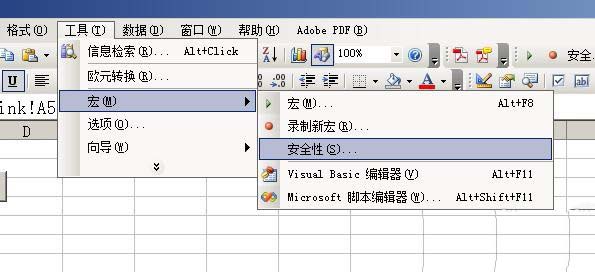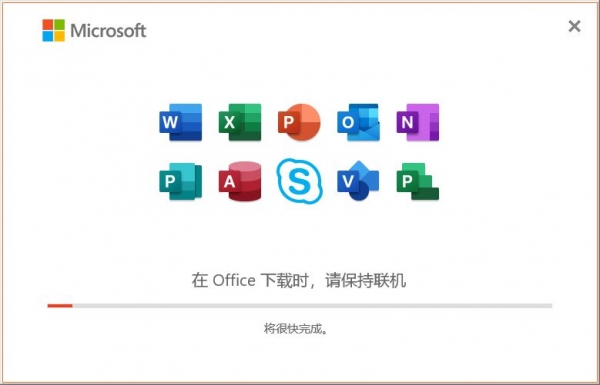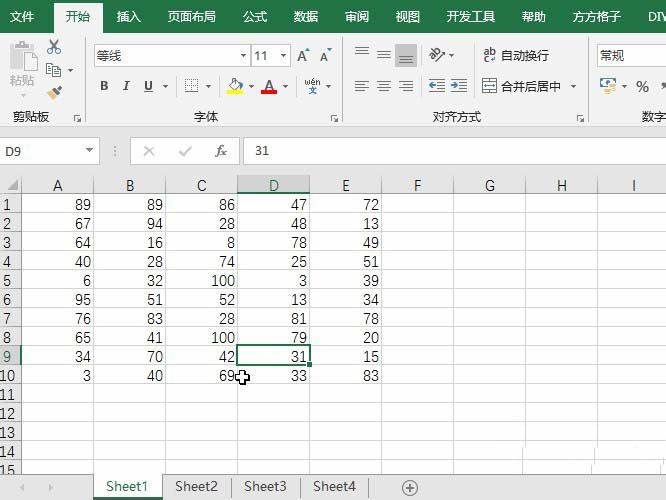Excel如何批量复制多个工作表
发布时间:2021-11-15 10:52:01 作者:手工客
我们在编辑Excel表格的时候,有的时候需要在同一个Excel文档文件中建立多个工作表,以便于我们对所有数据的对比与查询。那么应该如何操作呢?一起来了解一下吧
我们在编辑Excel表格的时候,有的时候需要在同一个Excel文档文件中建立多个工作表,以便于我们对所有数据的对比与查询。那么应该如何操作呢?下面就给大家分享一下Excel表格中如何批量的将工作表进行复制,跟着小编一起学习一下吧。
Excel中批量复制多个工作表步骤:
首先,如果选择连续的工作表,可以按住Shift键,再按住最后一个工作表,即可选中期间中所有工作表,如下图白色工作表所示:
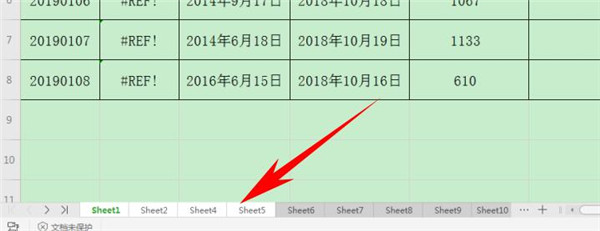
如果选择不连续的工作表,可以按住Ctrl键,再挑选需要复制的工作表,即可选中不连续工作表,如下图白色工作表所示:
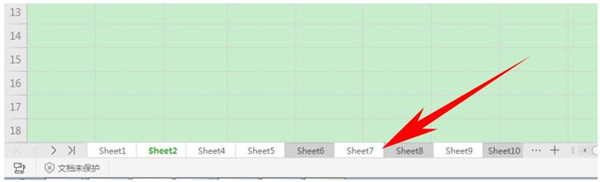
选中完毕后,单击右键,选择【移动或复制工作表】,如下图所示:
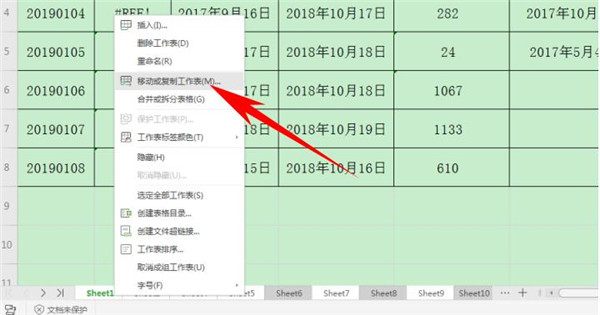
弹出【移动或复制工作表】的对话框,在下拉菜单下,选定工作表移动的位置,可以新建工作簿,单击确定即可,如下图所示:
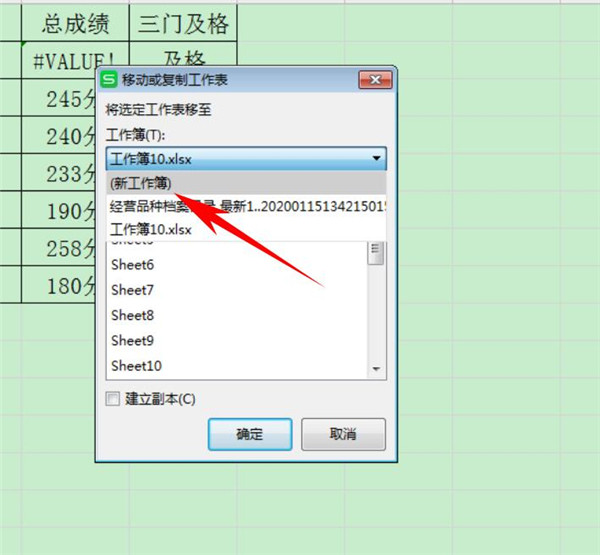
以上就是关于Excel中批量复制多个工作表的全部介绍了,希望对大家有所帮助~
相关文章
-

excel2019怎么批量导出图片?excel2019批量导出图片教程
excel2019怎么批量导出图片?这篇文章主要介绍了excel2019批量导出图片教程,需要的朋友可以参考下11-19 -
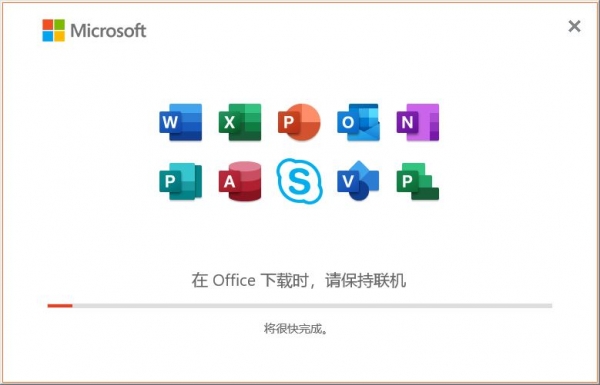
Excel表格怎么进行智能分页打印? excel表打印分页的技巧
Excel表格怎么进行智能分页打印?exce表格中的内容想要打印出来,该怎么分页打印呢?我们可以进行智能分页打印,下面我们就来看看excel表打印分页的技巧06-26 -
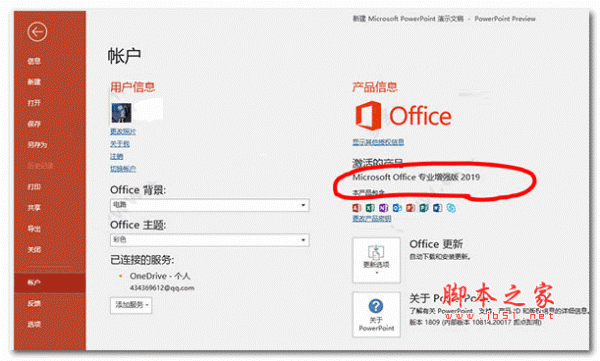
Excel怎么快速核对两表数据? Excel跨表核对数据的技巧
Excel怎么快速核对两表数据?excel两个表格的数据想要进行对比,该怎么进行跨表格对比数据呢?下面我们就来看看Excel跨表核对数据的技巧04-26 -

怎么完美激活Zbrainsoft Dose for Excel 附激活补+教程
Zbrainsoft Dose for Excel激活步骤+激活补丁分享!Zbrainsoft Dose for Excel是大家喜欢的一款Excel万能插件。但是此款插件需要激活才能全部功能,怎么激活Zbrainsoft Dose for Excel呢?还不知道的朋友不要错过哦12-15 -
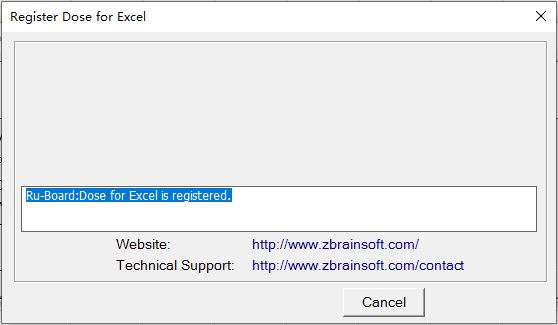
怎么免费激活Zbrainsoft Dose for Excel 附激活教程+补丁
Zbrainsoft Dose for Excel是怎么免费激活的?如何完美激活Zbrainsoft Dose for Excel?Zbrainsoft Dose for Excel是一款Excel万能插件,如果您厌倦了在 Excel 中消除重复行、比较工作表或执行繁重的活动04-21 -
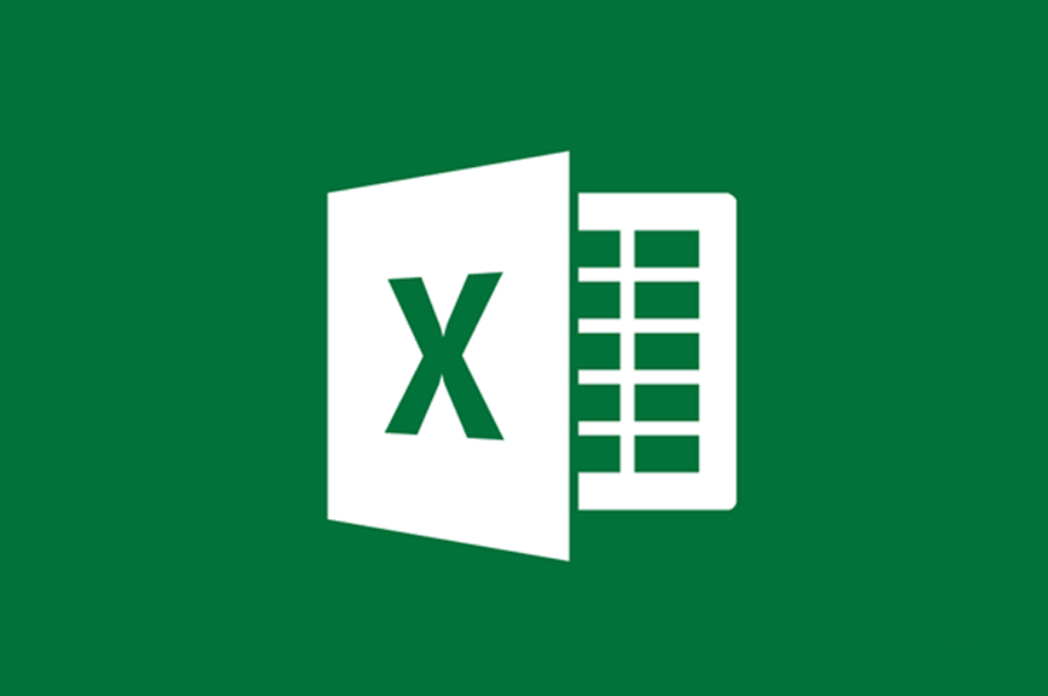
Excel表格怎么批量进行中英翻译? Excel翻译成英文的技巧
Excel表格怎么批量进行中英翻译?excel表格中的中文想要翻译成英文,该怎么实现批量翻译呢?下面我们就来看看Excel英文翻译的实现技巧,需要的朋友可以参考下12-26